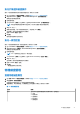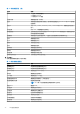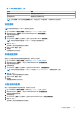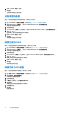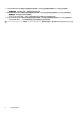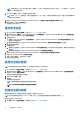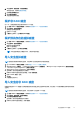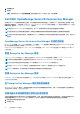Users Guide
Table Of Contents
- Dell EMC PowerEdge RAID 控制器 10 用户指南 PERC H345、H740P、H745、H745P MX 和 H840
- 目录
- 概览
- 系统
- 功能
- 部署 PERC 卡
- 卸下 PERC H345 适配器
- 安装 PERC H345 适配器
- 卸下 PERC H345 前置卡
- 安装 PERC H345 前置卡
- 卸下 PERC H740P 适配器
- 安装 PERC H740P 适配器
- 卸下 PERC H740P 微型单片机
- 安装 PERC H740P 微型单片机
- 卸下 PERC H745 适配器
- 安装 PERC H745 适配器
- 卸下 PERC H745 前置卡
- 安装 PERC H745 前置卡
- 卸下 PERC H745P MX 适配器卡
- 安装 PERC H745P MX 适配器卡
- 卸下 PERC H840 卡
- 安装 PERC H840 卡
- eHBA 模式下的 PERC 卡的部件更换
- 将 RAID 模式下的 PERC 卡部件更换为 eHBA 模式下的另一个卡
- 驱动程序安装
- 固件
- HII 配置公用程序
- 安全密钥和 RAID 管理
- 故障处理
- 附录 RAID 说明
- 获得帮助
- 说明文件资源
注: 密码短语区分大小写。您必须输入最小 8 或最多 32 个字符。确保字符中至少包含一个数字、一个小写字母、一个大写字
母和一个非字母数字字符。
8. 在 Confirm(确认)字段中,重新输入密码短语以确认。
注: 如果 Passphrase(密码短语)中输入的密码短语与 Confirm(确认)字段中的密码短语不匹配,将显示一条错误消息提示
您再次输入密码短语。
9. 选择 I recorded the Security Settings for Future Reference(我记录了安全性设置以备将来参考)选项。
10. 单击 Enable Security(启用安全性)。
安全密钥已成功已创建。
更改安全设置
1. 进入 Dell PERC 10 配置公用程序。参阅导航至 Dell PERC 10 配置公用程序。
2. 单击 Main Menu(主菜单) > Controller Management(控制器管理) > Advanced Controller Management(高级控制器管
理) > Change Security Settings(更改安全设置)。
3. 选择安全性标识:
a. 要更改 Security key Identifier(安全密钥标识),在 Enter a New Security Key identifier(输入新的安全密钥标识)文本
框中输入新的密钥标识。
b. 要保留现有的密钥标识,选择 Use the existing Security Key Identifier(使用现有的安全密钥标识)复选框。
4. 输入的现有的密码短语。
5. 设置密码短语:
a. 要更改安全密码短语,在 Enter a New Passphrase(输入新的密码短语)文本框中输入新的密码短语。重新输入新密码短语
进行确认。
b. 要保留现有的密码短语,选择 Use the existing passphrase(使用现有的密码短语)。
6. 选择 I recorded the Security Settings for Future Reference(我已记录安全性设置以备将来参考)。
7. 单击 Save Security Settings(保存安全性设置)。
8. 选择 Confirm(确认),然后单击 Yes(是)。
安全性设置已成功更改。
禁用安全保护密钥
注: 如果控制器上存在安全保护密钥,则“禁用安全保护密钥”处于活动状态。
1. 进入 Dell PERC 10 配置实用程序。请参阅导航到 Dell PERC 10 配置实用程序。
2. 单击 Main Menu(主菜单) Controller Management(控制器管理) Advanced Controller Management(高级控制器管理)
Disable Security(禁用安全保护)。
系统会提示您确认是否继续执行此操作。
3. 选择 Confirm(确认)选项。
4. 单击是。
安全保护密钥已成功禁用。
注: 必须删除或移除所有虚拟磁盘采用禁用安全保护。
警告: 系统中所有未配置的安全磁盘将重新调整用途。
创建安全虚拟磁盘
要创建安全虚拟磁盘,控制器必须先建立安全密钥。请参阅创建安全密钥。
注: 不支持在虚拟磁盘中组合 SAS 和 SATA 硬盘。此外,也不支持在虚拟磁盘中组合硬盘和固态硬盘 (SSD)。
建立安全密钥后,执行以下操作:
1. 进入戴尔 PERC 10 配置实用程序。请参阅导航到戴尔 PERC 10 配置实用程序。
68 安全密钥和 RAID 管理